有聲讀物基本上是教科書的錄音。市場上有不同版本的有聲讀物,但哪一個更受歡迎取決於您。您可以獲得逐字版本或刪節版本。如今人們大多喜歡有聲讀物,因為它們非常靈活,您可以從音樂播放器,智能手機,電腦,平板電腦家庭影院收聽它們,甚至您的汽車也會支持音頻格式。有些時候,用戶想要將有聲讀物轉移到iPhone,比如當他們更換手機時,他們想要隨身攜帶自己喜歡的有聲讀物,或者因為空間管理他們需要傳輸數據。所以,大多數用戶都在尋找如何在iPhone上獲取有聲讀物 ,為了您的方便,他們在下面提到。
方式1:直接在iPhone上下載有聲讀物
如果您想知道如何將有聲讀物添加到iPhone,您可能需要使用直接下載方法。步驟如下:
1.所以,啟動iBook應用程序。
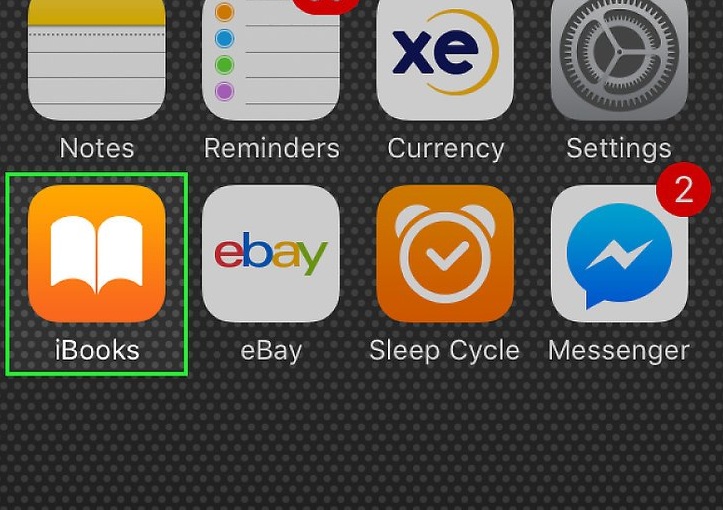
2.點擊有聲讀物圖表,查找所有可用的有聲讀物。
3.選擇要下載的有聲書。
4.點擊購買有聲讀物。
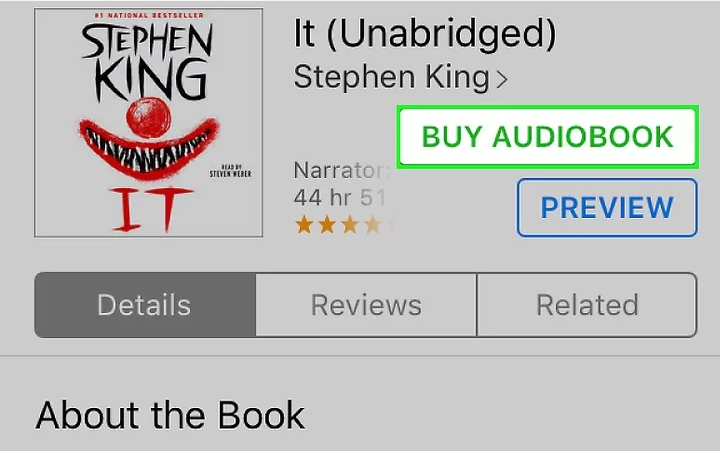
5.最後購買文件後,請導航至下面的“已購買”選項卡。
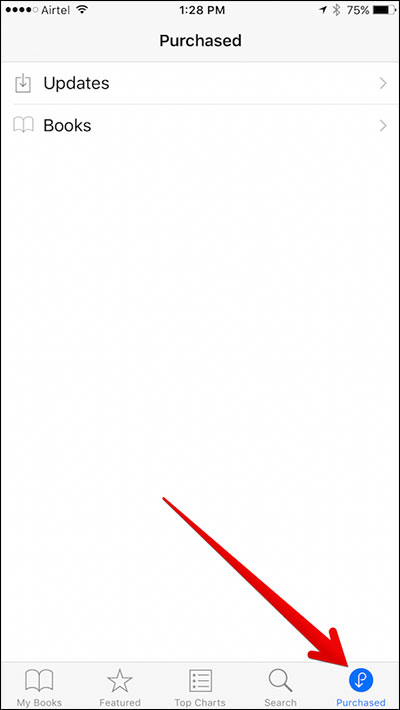
6.點擊有聲讀物或最近的購買。
7.最後,點擊旁邊的iCloud圖標下載文件。
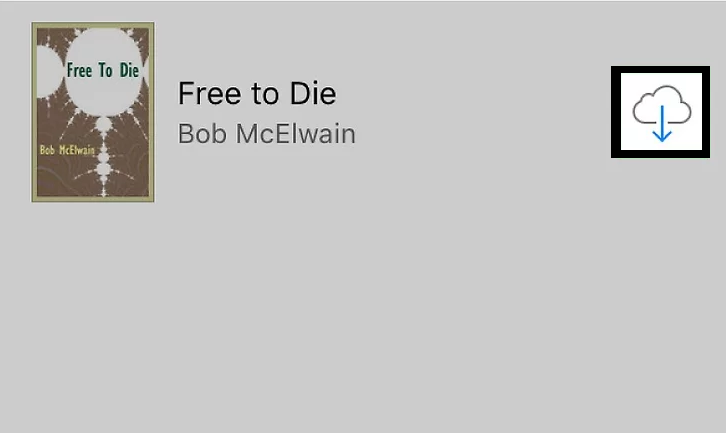
所以,這就是如何將Audiobooks直接放在iPhone上。
方式2:以最簡單的方式將有聲書添加到iPhone
我們認為,將Audiobook轉移到iPhone的最簡單方法是使用第三方應用。來到應用程序,沒有什麼是有效的 Tenorshare iCareFone 。它是一個出色的工具,可以輕鬆管理任何類型的數據。界面非常簡單,沒有數據丟失的風險。
使用Tenorshare iCareFone的優勢
- 這是一個非常靈活的應用程序,您不僅可以將數據從計算機傳輸到iPhone,還可以執行相反的操作
- 它可以選擇在互聯網上傳輸免費和購買的有聲讀物。
- 您可以傳輸的數據量沒有限制。
- 適用於Windows和Mac。
- 沒有Apple ID要求。
使用該軟件的步驟如下:
1.首先,在您的計算機上下載並安裝Tenorshare iCareFone。
2.現在,獲取USB線並將計算機連接到iPhone。
3.從頂部菜單欄輸入Manage。

4.單擊音樂圖標。不要去預訂,因為有聲讀物是mp3 / wma / aac文件。

5.最後,在選擇要傳輸的文件後單擊“導入”選項。
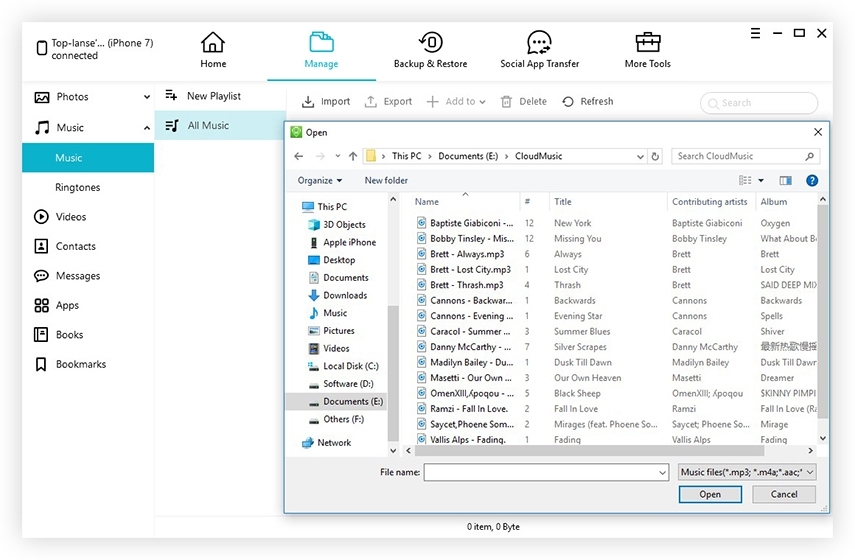
正如您所看到的,這是將有聲讀物傳輸到iPhone的最簡單方法,您甚至不必使用iTunes。
方式3:通過iTunes將Audiobook轉移到iPhone
iTunes是最古老,最可靠的iOS應用之一。它為用戶提供了各種功能,包括向iPhone傳輸數據。因此,如果您想知道如何將有聲讀物添加到iTunes,請按照以下步驟操作:
1.首先,您必須將iPhone連接到計算機。您必須使用USB電纜才能實現此目的。我們建議使用Apple USB線纜以獲得更好的體驗。
2.現在,運行iTunes應用程序。
3.屏幕上會出現一個設備圖標,單擊該圖標。
4.現在,選擇“手動管理音樂和視頻”選項。
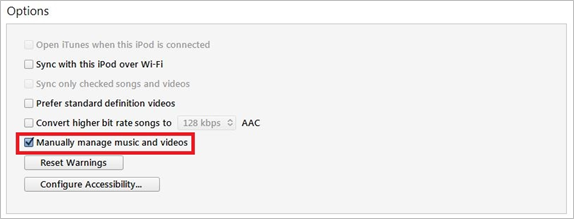
5.您還必須取消選中“僅同步選中的歌曲和視頻”選項。
6.最後,單擊“應用”。
因此,在將Audiobook添加到iPhone之前,您必須先應用上述設置,然後才能繼續執行以下操作...
1.在iTunes主面板上,您需要單擊“書籍”圖標。
2.現在,轉到Library並選擇Audiobook選項。
3.選擇要傳輸的有聲讀物或有聲讀物,然後將其拖放到“設備”圖標上。
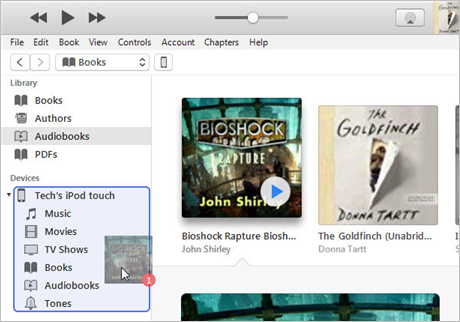
4.傳輸完成後,您需要單擊“設備”圖標,然後單擊“彈出”。
您已成功完成此過程。
結論
有聲讀物在市場上呈現趨勢,您最好將所有文件傳輸到新iPhone上。本文中上面提到的所有選項都是低風險且易於使用的方法來傳輸有聲讀物。但如果您正在尋找更有效的東西,那麼您一定要選擇Tenorshare iCareFone。強烈推薦!!
